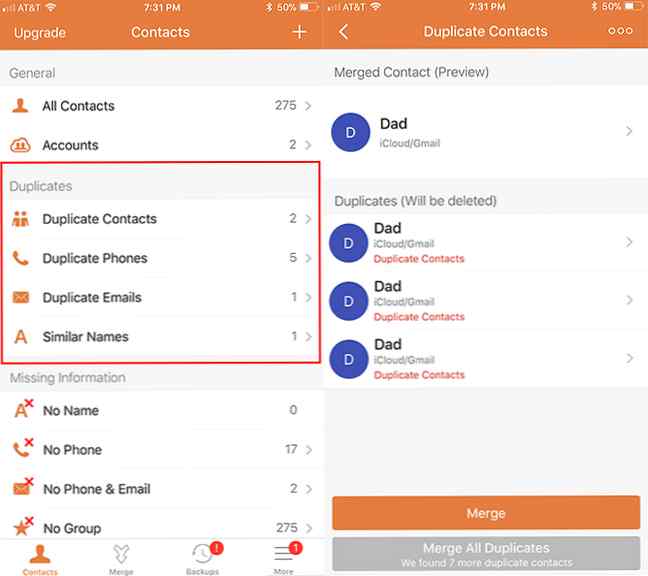Comment fusionner ou supprimer des contacts iPhone en double

Nettoyer les contacts de votre iPhone peut être une corvée. Avec une application iOS gratuite, le processus peut être beaucoup plus simple et rapide. Si vous ne souhaitez pas utiliser une application tierce, vous pouvez supprimer et fusionner manuellement les contacts sur votre ordinateur, mais cela prendra beaucoup plus de temps..
La méthode facile
Si cela ne vous dérange pas d'accorder à une application tierce l'accès à votre liste de contacts, l'option la plus utilisée est Cleaner. Il fournit une liste de contacts et de numéros en double, facilite la suppression des anciennes informations de contact et fusionne les contacts en appuyant simplement sur un bouton..
Cleaner vous demandera de créer un compte pour utiliser l'application, mais vous n'en avez pas besoin pour utiliser ces fonctionnalités:
- Sur l'onglet Accueil, appuyez sur Contacts en double pour voir une liste de tous les noms en double dans vos contacts. Vous pouvez également appuyer sur Téléphones en double pour voir une liste des numéros en double attribués à des noms différents. Il y a aussi la possibilité de voir Emails dupliqués et Noms similaires.
- Appuyez sur le nom ou le numéro du contact que vous souhaitez résoudre. Vous pouvez appuyer sur chaque instance pour voir les informations de contact associées à chaque nom. Si vous souhaitez supprimer des numéros, appuyez sur modifier puis appuyez sur le bouton rouge à côté de numéros individuels pour les supprimer.
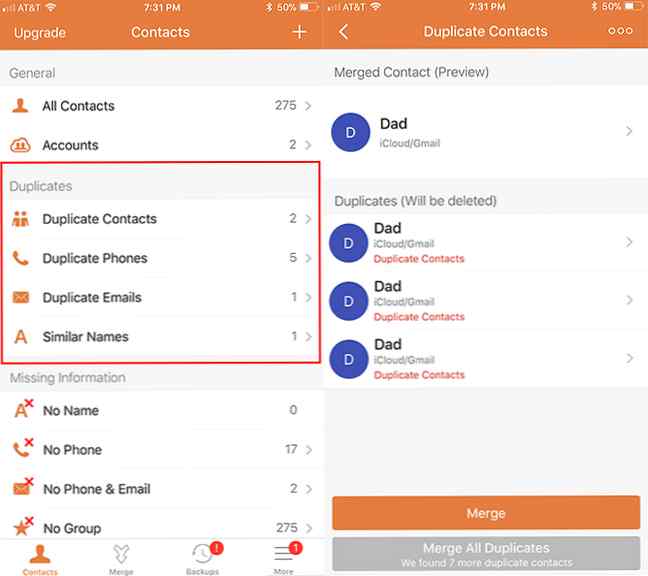
- Sous Contact fusionné (Aperçu), vous pouvez voir à quoi ressemblera le contact une fois que vous aurez fusionné toutes les informations de contact..
- Une fois que vous avez supprimé les numéros obsolètes, appuyez sur le bouton orange. Fusionner bouton pour fusionner les contacts un par un. Si vous êtes sûr que tous les doublons doivent être fusionnés, appuyez sur le gris. Fusionner tous les doublons bouton.
L'application dispose également d'autres fonctionnalités de nettoyage des contacts, notamment la mise en évidence des informations manquantes, notamment pas de nom, pas de téléphone ni d'adresse électronique.
La méthode manuelle
Si vous ne souhaitez pas autoriser un tiers à accéder à votre liste de contacts, vous pouvez parcourir cette liste manuellement dans votre compte iCloud. Vous voudrez d'abord sauvegarder vos contacts.
- Connectez-vous à votre compte iCloud dans un navigateur.
- Clique le Contacts icône.
- Clique le Réglages cog et cliquez Tout sélectionner.
- Une fois que tous vos contacts sont sélectionnés, cliquez à nouveau sur le cog Paramètres, puis cliquez sur Export vCard exporter tous les contacts sous forme de fichier VCF. Cette étape consiste à sauvegarder vos contacts au cas où vous supprimeriez par inadvertance un contact que vous vouliez conserver..
- Vous pouvez ensuite parcourir manuellement tous les contacts de l'interface iCloud et supprimer manuellement les contacts en double. Pour supprimer un contact, appuyez simplement sur le bouton Supprimer de votre clavier..
- Pour modifier un contact, cliquez sur le bouton modifier bouton et vous pouvez ajouter ou supprimer des numéros ou d'autres informations de contact.
Explorez plus sur: iPhone Tips.